磁盘被写保护怎么办?Win10插入硬盘时提示“磁盘写保护”的解决方法
2016-08-13 08:24作者:chunhua
移动硬盘相信大家都很熟悉了,我们在使用完移动硬盘后,都会先弹出移动硬盘再拔出。最近有一位用户在Win10系统下使用移动硬盘后,没有选择弹出就直接拔出硬盘,结果电脑提示“磁盘写保护,格式化失败”,这时硬盘无法进行拷贝,也无法进行删除。那么磁盘被写保该怎么解除呢?下面我们来看看解决方法。

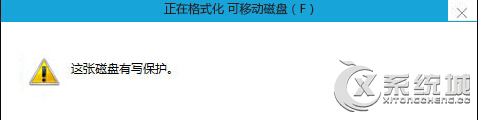
Win10插入硬盘时提示“磁盘写保护”的解决方法:
1、在键盘上同时按下Win+R键,打开运行对话框,在win10运行窗口中输入CMD命令,打开命令行窗口;
2、在命令行窗口下输入:
diskpart命令,即可查看到所有硬盘,再查看我们要去除写保护的盘,运行diskpart 命令;
3、输入命令:lisk disk
再输入:
select disk 1命令,即表示选择你要操作的盘,如1表示为我的移动硬盘;
运行diskpart命令
4、再对选中的磁盘去除写保护,输:att disk clear readonly命令即可。
在错误的操作下,系统会设置写保护作用以此来保护插入电脑系统的移动设备以及系统本身的安全。
关于Win10插入硬盘时提示“磁盘写保护”的解决方法就给大家介绍到这边,大家只要按照操作步骤设置,磁盘被写保护就可以去掉了。
标签:磁盘